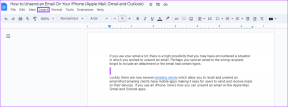6 populārākie veidi, kā novērst Microsoft Edge meklētājprogrammas pāreju uz Yahoo
Miscellanea / / April 06, 2023
Pēc Chromium renderēšanas dzinēja ieviešanas Microsoft Edge ieguva popularitātes pieaugumu. Pārlūkprogramma izmanto Bing kā noklusējuma meklētājprogrammu, kuru varat viegli mainīt uz Google, Yahoo vai DuckDuckGo. Daudzi ir ziņojuši par Microsoft Edge automātiski meklētājprogrammas maiņa no Bing vai Google uz Yahoo. Ja arī jūs saskaraties ar to pašu, tālāk ir norādīti labākie veidi, kā novērst problēmu.

Yahoo meklētājprogramma ir zemāka par Google un Bing meklētājprogrammu. Izmantojot Yahoo kā noklusējuma meklētājprogrammu, jums jāpavada vairāk laika, veicot pētījumus tīmeklī. Jūs vienmēr varat mainīt meklētājprogrammu uz Google, taču Microsoft Edge, atgriežot to uz Yahoo, var jūs kairināt un mulsināt. Pirms runājam par problēmu novēršanas darbībām, vispirms sapratīsim, kāpēc Microsoft Edge meklētājprogramma automātiski mainās uz Yahoo.
Kāpēc Microsoft Edge meklētājprogramma mainās uz Yahoo
Lejupielādējot trešo pušu programmas, mūziku, multividi un filmas no nezināmiem avotiem tīmeklī, jūs pakļaujat savu ierīci iespējamiem draudiem un bojātiem failiem. Jūs varat lejupielādēt PUA (potenciāli nevēlamas lietojumprogrammas), kas pārņem jūsu pārlūkošanas pieredzi tīmeklī. Šādi pārlūkprogrammu nolaupītāji instalē Microsoft Edge neatbilstošus paplašinājumus un pat maina meklētājprogrammu uz Yahoo.
Lai lejupielādētu programmas uz darbvirsmas, izmantojiet Microsoft Store, Mac App Store vai oficiālas vietnes. Tāpat nevajadzētu instalēt nezināmus paplašinājumus no Chrome interneta veikala. Ja pārlūkprogrammas nolaupītāji ietekmē Microsoft Edge, izpildiet tālāk norādītos problēmu novēršanas trikus.
1. Mainiet noklusējuma meklētājprogrammu
Vispirms pārbaudiet Microsoft Edge noklusējuma meklētājprogrammu. Ja tas ir iestatīts uz Yahoo, mainiet to uz Bing vai Google. Veiciet tālāk norādītās darbības.
1. darbība: Darbvirsmā atveriet Microsoft Edge.
2. darbība: Augšējā labajā stūrī atlasiet vertikālo trīs punktu izvēlni.
3. darbība: Atlasiet Iestatījumi.

4. darbība: Kreisajā sānjoslā noklikšķiniet uz “Konfidencialitāte, meklēšana un pakalpojumi”.

5. darbība: Pakalpojumu izvēlnē ritiniet līdz adreses joslai un meklēšanai.
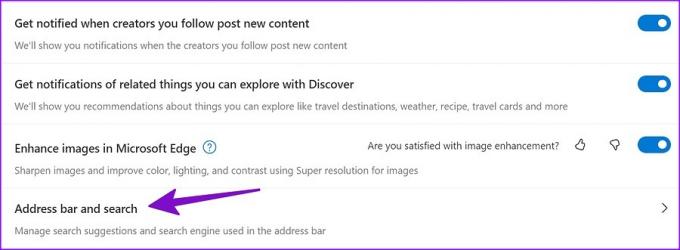
6. darbība: Izvērsiet “Adreses joslā izmantotā meklētājprogramma” un atlasiet Google.

Jums būs jānodrošina, lai jaunas cilnes tiktu atvērtas adreses joslā no tās pašas izvēlnes.
2. Noņemiet nevajadzīgos paplašinājumus
Lai gan trešo pušu paplašinājumi uzlabo jūsu pārlūkprogrammas funkcionalitāti, Microsoft Edge nepārspīlējiet ar tiem. Ne katrs Chromium paplašinājums tiek regulāri uzturēts. Daži īsi paplašinājumi var pārņemt Microsoft Edge un mainīt meklētājprogrammu uz Yahoo. Identificēsim un noņemsim šādus paplašinājumus no Microsoft Edge.
1. darbība: Palaidiet Microsoft Edge un augšpusē atlasiet kebabu izvēlni.
2. darbība: Atlasiet Paplašinājumi.

3. darbība: Noklikšķiniet uz "Pārvaldīt paplašinājumus".
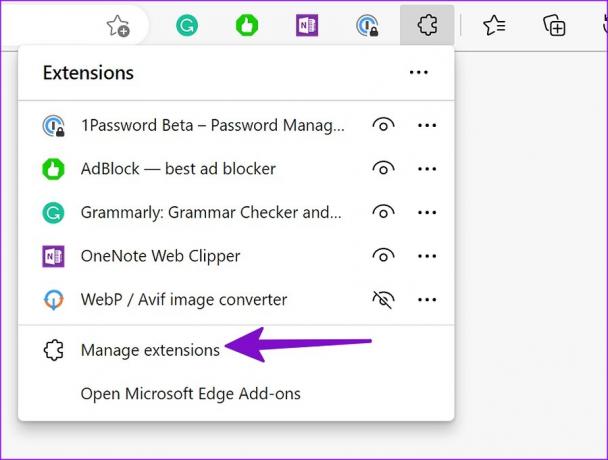
4. darbība: Pārbaudiet pārlūkprogrammā instalēto paplašinājumu sarakstu. Ja pamanāt dažus nezināmus vārdus, zem tiem noklikšķiniet uz “Noņemt”.

3. Atiestatiet Microsoft Edge iestatījumus
Nepareiza iestatījumu izmaiņa programmā Microsoft Edge var izraisīt tādas problēmas kā meklētājprogrammas maiņa uz Yahoo. Veiciet tālāk norādītās darbības, lai atiestatītu Microsoft Edge iestatījumus.
1. darbība: Pārejiet uz Microsoft Edge iestatījumiem (skatiet iepriekš norādītās darbības).
2. darbība: Kreisajā sānjoslā atlasiet “Atiestatīt iestatījumus”.

3. darbība: Noklikšķiniet uz Atjaunot iestatījumus uz noklusējuma vērtībām un apstipriniet savu lēmumu uznirstošajā izvēlnē.
Microsoft Edge atgriezīsies pie Bing kā meklētājprogrammas adreses joslā. Tagad jums vajadzētu sekot pirmajam trikam un mainīt meklētājprogrammu uz Google.
4. Palaidiet Windows drošības skenēšanu
Ja jūsu Windows datoru ietekmē ļaunprātīgi un viltus faili, tas var mainīt meklētājprogrammu uz Yahoo un nosūtīt jūs uz reklāmdevēju vietnēm. Jums vajadzētu palaist Windows drošība skenējiet datorā un noņemiet šādus failus un programmas.
1. darbība: Nospiediet Windows taustiņu un meklējiet Windows drošība.

2. darbība: Kreisajā sānjoslā atlasiet “Aizsardzība pret vīrusiem un draudiem”.
3. darbība: Noklikšķiniet uz "Skenēšanas opcijas".

4. darbība: Atlasiet radio pogu blakus “Pilna skenēšana” un nospiediet pogu Skenēt tūlīt.
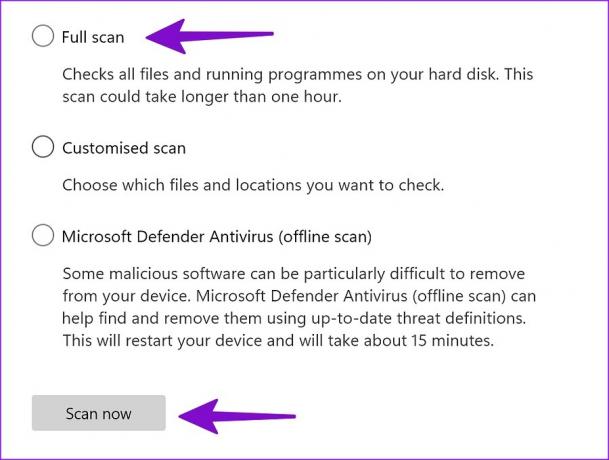
Kad sistēma Windows ir identificējusi un noņēmusi kaitīgos failus, restartējiet datoru un sāciet lietot Microsoft Edge ar vēlamo meklētājprogrammu.
5. Atjauniniet Microsoft Edge
Novecojusi Microsoft Edge versija rada arī tādas problēmas kā meklētājprogrammas maiņa uz Yahoo. Lai gan Microsoft automātiski atjaunina pārlūkprogrammu fonā, varat arī manuāli instalēt jauno pārlūkprogrammas versiju.
1. darbība: Dodieties uz Microsoft Edge iestatījumiem (skatiet iepriekš norādītās darbības).
2. darbība: Atlasiet “Par Microsoft Edge”.

3. darbība: Lejupielādējiet un instalējiet jaunāko Edge versiju no šīs izvēlnes.
6. Izmēģiniet Microsoft Edge alternatīvas
Microsoft neaprobežojas ar pārlūkprogrammu Edge operētājsistēmā Windows. Ja nevēlaties programmatūras giganta noklusējuma tīmekļa pārlūkprogrammu, pāriet uz Google Chrome, Firefox, Opera vai Brave.
Izbaudiet drošas pārlūkošanas pieredzi programmā Microsoft Edge
Ja vēlaties turpināt darbu ar Microsoft Edge, varat reģistrēties programmai Microsoft Edge Insider un datorā instalēt Beta, Developer vai Canary versiju. Kurš triks jums noderēja? Kopīgojiet savus atklājumus ar mums tālāk sniegtajos komentāros.
Pēdējo reizi atjaunināts 2022. gada 20. novembrī
Iepriekš minētajā rakstā var būt ietvertas saistītās saites, kas palīdz atbalstīt Guiding Tech. Tomēr tas neietekmē mūsu redakcionālo integritāti. Saturs paliek objektīvs un autentisks.
Sarakstījis
Parth Shah
Parts iepriekš strādāja EOTO.tech, aptverot tehnoloģiju jaunumus. Pašlaik viņš strādā ārštata darbā uzņēmumā Guiding Tech un raksta par lietotņu salīdzināšanu, pamācībām, programmatūras padomiem un trikiem, kā arī iedziļinoties iOS, Android, macOS un Windows platformās.